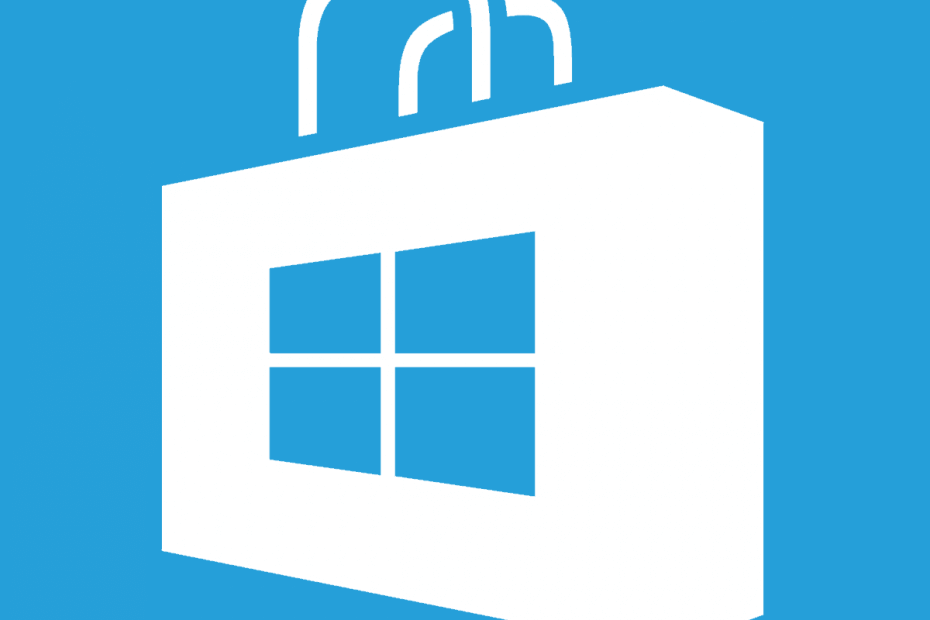
תוכנה זו תתקן שגיאות מחשב נפוצות, תגן עליך מפני אובדן קבצים, תוכנות זדוניות, כשל חומרה ותייעל את המחשב שלך לביצועים מקסימליים. תקן בעיות במחשב והסר וירוסים כעת בשלושה שלבים פשוטים:
- הורד את כלי התיקון למחשב Restoro שמגיע עם טכנולוגיות פטנט (פטנט זמין פה).
- נְקִישָׁה התחל סריקה כדי למצוא בעיות של Windows שעלולות לגרום לבעיות במחשב.
- נְקִישָׁה תיקון הכל כדי לפתור בעיות המשפיעות על אבטחת המחשב וביצועיו
- Restoro הורדה על ידי 0 קוראים החודש.
חנות מיקרוסופט הוא מרכיב ליבה של Windows 10, ואפליקציה זו אינה ניתנת להחלפה, במיוחד אם אתה נוטה להוריד אפליקציות אוניברסליות לעיתים קרובות. למרות שמיקרוסופט הוא כלי נהדר, משתמשים דיווחו כי חנות מיקרוסופט נסגרת מיד לאחר הפתיחה.
מה אוכל לעשות אם חנות Microsoft נסגרת מיד לאחר הפתיחה?
חנות מיקרוסופט היא חלק בלתי נפרד מ- Windows 10, אולם לפעמים אתה עלול להיתקל בבעיות איתה. אם כבר מדברים על בעיות, אלה הן כמה מהבעיות הנפוצות ביותר שדווחו על המשתמשים:
- חנות מיקרוסופט קורסת W10 - לדברי המשתמשים, חנות מיקרוסופט קורסת לעיתים קרובות במחשב האישי שלהם. כדי לפתור את הבעיה, הקפד לאפס את Microsoft Store ובדוק אם זה עוזר.
- חנות מיקרוסופט נפתחת ואז נסגרת W10 - זו רק וריאציה של הבעיה העיקרית, ואם אתה נתקל בה, הקפד לנסות כמה מהפתרונות שלנו.
- חנות מיקרוסופט נסגרת באופן מיידי, כאשר אני לוחץ על אפליקציה, בעת חיפוש - ישנן בעיות שונות שיכולות להתרחש עם Microsoft Store. עם זאת, אתה אמור להיות מסוגל לפתור את רוב הבעיות הללו באמצעות אחד הפתרונות שלנו.
- חנות Windows 10 נסגרת באופן בלתי צפוי בעת ההפעלה - משתמשים רבים דיווחו כי חנות מיקרוסופט נסגרת באופן בלתי צפוי או בעת ההפעלה. זו יכולה להיות בעיה גדולה, וכדי לתקן אותה, הקפד לבדוק אם השירותים הדרושים פועלים.
- חנות מיקרוסופט מהבהבת ונסגרת, ממשיכה לקרוס - לדברי משתמשים, חנות מיקרוסופט ממשיכה לקרוס במחשב האישי שלהם. זו יכולה להיות בעיה גדולה, אך אתה אמור להיות מסוגל לתקן זאת על ידי ניקוי המטמון המקומי.
פתרון 1 - מחיקת מטמון מקומי
אם Microsoft Store נסגר מיד לאחר הפתיחה, תוכל לתקן זאת על ידי מחיקת תיקיית המטמון המקומית. לשם כך, בצע את הצעדים הבאים:
- נווט אל C: Usersuser_nameAppDataLocalPackages Microsoft. WindowsStore_8wekyb3d8bbweLocalמטמון תיקיה.
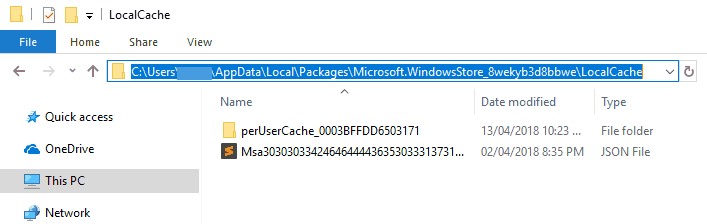
- ברגע שאתה נכנס ל מטמון מקומי מחק את כל הקבצים והתיקיות ממנו.
- סגור את התיקיה ונסה להפעיל שוב את Microsoft Store.
אם המטמון של חנות Microsoft פגום, התבונן במדריך קל זה כדי ללמוד עוד על מטמון מקומי ומה אתה יכול לעשות כדי לתקן אותו.
אם אינך יכול לראות את תיקיית AppData, ודא שהאפשרות לראות קבצים ותיקיות מוסתרים מופעלת. כדי לאפשר קבצים ותיקיות מוסתרים לחץ הנוף הכרטיסייה וודא כי אפשרות פריטים מוסתרים מסומנת.
אתה יכול גם לגשת לתיקיית LocalData המקומית על ידי לחיצה מקש Windows + R. ונכנסים % localappdata%.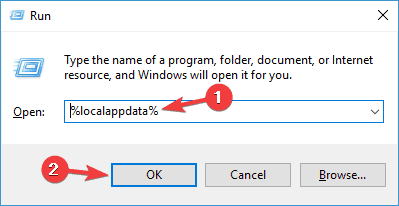
פתרון 2 - וודא כי הזמן והאזור שלך נכון
בעיה זו בחנות Microsoft יכולה להיגרם על ידי זמן שגוי במחשב האישי שלך, אך באפשרותך לתקן שגיאה זו על ידי בדיקת זמן הזמן שלך. לשם כך, בצע את הצעדים הבאים:
- לחץ לחיצה ימנית על השעון בפינה השמאלית התחתונה ובחר התאם תאריך / שעה.
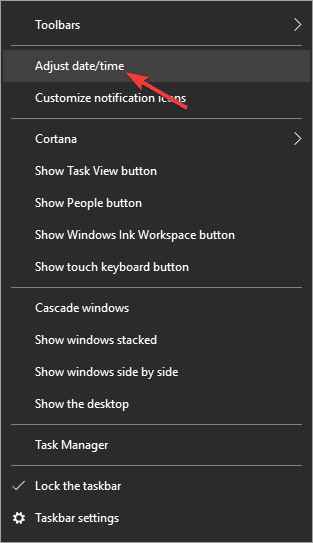
- היו בטוחים בכך הגדר זמן באופן אוטומטי נקבע ל עַל ושאזור הזמן שלך נכון.
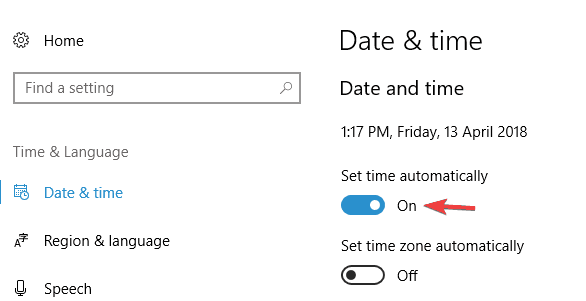
Windows 10 לא יאפשר לך לשנות את אזור הזמן? אל תדאג, יש לנו את התיקון הנכון.
פתרון 3 - הגדר את הגרפיקה המשולבת ככרטיס גרפי מועדף
ככל הנראה, תוכל לפתור בעיה זו אם תגדיר את כרטיס המסך המשולב שלך ככרטיס המסך המועדף. משתמשים דיווחו כי לאחר הגדרת הגרפיקה המשולבת כמועדפת ב- חוויית GeForce מרכז את הבעיה נפתרה, כך שתרצה לנסות זאת.
פתרון 4 - השתמש ב- PowerShell
משתמשים דיווחו כי ניתן לפתור בעיה זו באמצעות פגז כוח. עלינו להזכיר כי PowerShell הוא כלי רב עוצמה, ואם אינך נזהר אתה יכול לגרום לבעיות בחוסר יציבות במערכת.
רק כדי להיות בטוח, זה יכול להיות רעיון טוב ליצור נקודת שחזור למקרה שמשהו ישתבש. כדי להפעיל את PowerShell בצע את הפעולות הבאות:
- ללחוץ מקש Windows + S והיכנס לחשמל, לחץ לחיצה ימנית פגז כוח ולבחור הפעל כמנהל מהתפריט.
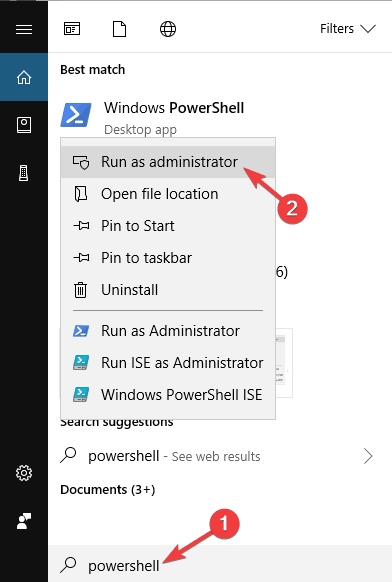
- מתי פגז כוח פותח Enter Get-AppXPackage -AllUsers | Foreach {Add-AppxPackage -DisableDevelopmentMode-רשום "$ ($ _. InstallLocation) AppXManifest.xml"} ולחץ להיכנס להפעיל אותו.
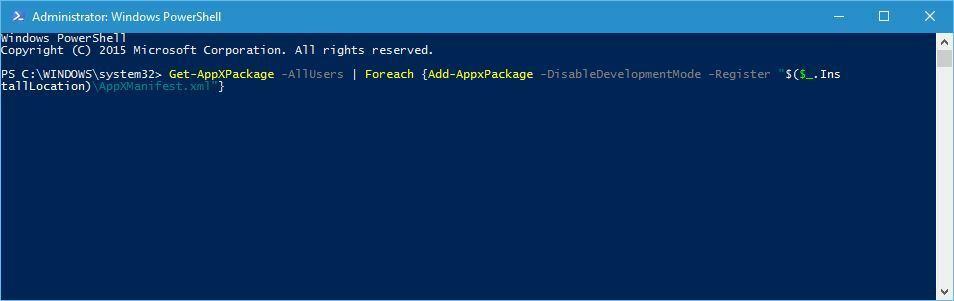
Windows PowerShell לא עובד כמו שצריך? עיין במדריך פשוט זה כדי לפתור את הבעיה במהירות.
פתרון 5 - שנה את הבעלים של תיקיית WindowsApps
WindowsApps היא תיקיית ליבה, ועל ידי שינוי הבעלים שלה אתה יכול לגרום לחוסר יציבות במערכת. לפני שתמשיך, אנו ממליצים לך ליצור נקודת שחזור מערכת למקרה שמשהו ישתבש.
כדי לשנות את הבעלים של תיקיית WindowsApps בצע את הפעולות הבאות:
- לך ל C: קבצי תוכנה.
- אתר את תיקיית האפליקציות של Windows, לחץ עליה לחיצה ימנית ובחר נכסים מהתפריט. זכור שתיקיה זו מוסתרת ולכן עליך לאפשר אפשרות להציג קבצים ותיקיות מוסתרים.
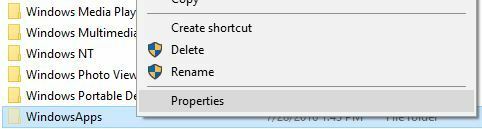
- לך ל בִּטָחוֹן לחץ על הלשונית ולחץ מִתקַדֵם.
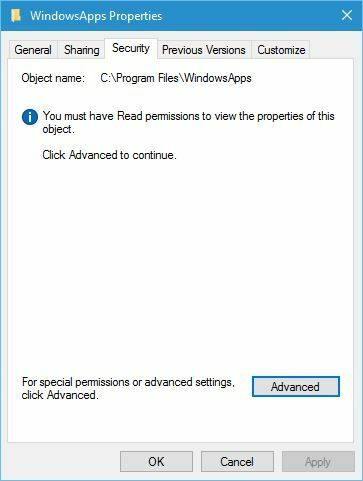
- לחץ על שינוי בתוך ה בעלים סָעִיף.
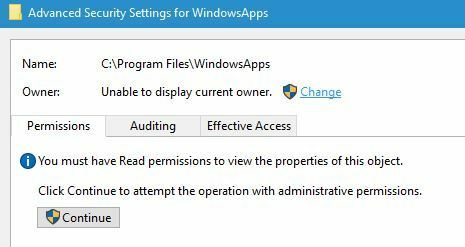
- הזן את שם המשתמש שלך ב הזן את שם האובייקט לבחירה ולחץ בדוק שמות. אם הכל בסדר לחץ בסדר. אתה יכול גם להוסיף שם משתמש על ידי לחיצה על מִתקַדֵם כפתור ומציאת שם המשתמש שלך באופן ידני.
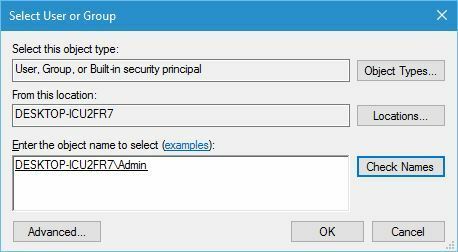
- חשבון החלף את הבעלים בתתי קבלניםוחפצים ולחץ להגיש מועמדות ו בסדר.
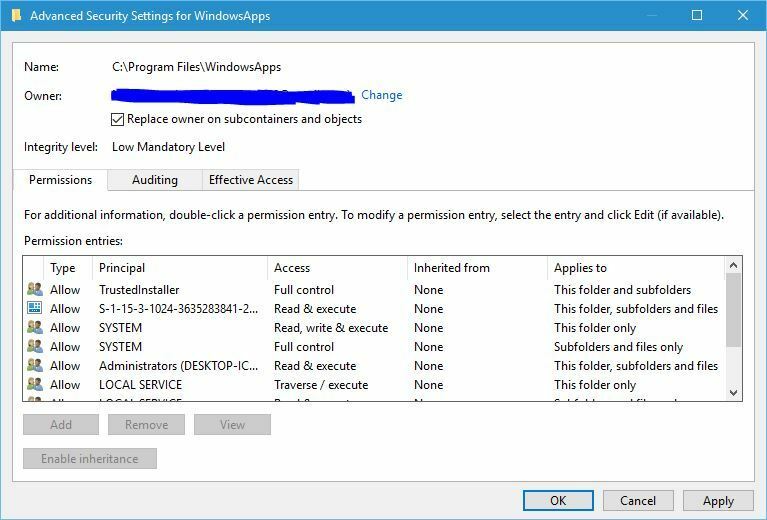
- נסה להפעיל את חנות Windows. אם הכל עובד כמו שצריך, חזור שוב על אותם צעדים, אך כעת היכנס NT SERVICETrustedInstaller במקום שמך ב שלב 5 ושנה את הבעלות ל- TrustedInstaller.
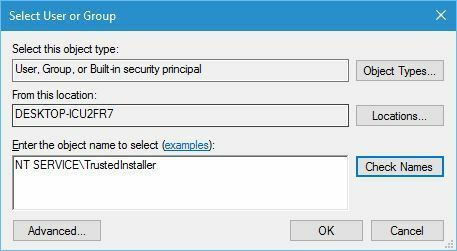
אם אתה רוצה לדעת כיצד ליצור נקודת שחזור, עיין במדריך שלב אחר שלב זה שיעזור לך לעשות זאת בקלות.
זקוק למידע נוסף כיצד לקחת בעלות על קובץ או תיקיה? תוכלו לגלות עוד כאן.
פתרון 6 - וודא כי השירותים הדרושים פועלים
על מנת לעבוד כראוי, Windows Store דורש הפעלת שירותים מסוימים, ואם שירותים אלה אינם מופעלים, אם הם מושבתים, ייתכן שלא תוכל לפתוח ולהשתמש ב- Windows Store.
עם זאת, תוכל לתקן בעיה זו בקלות על ידי ביצוע הפעולות הבאות:
- ללחוץ מקש Windows + R. ונכנסים services.msc. עכשיו לחץ להיכנס או לחץ בסדר.
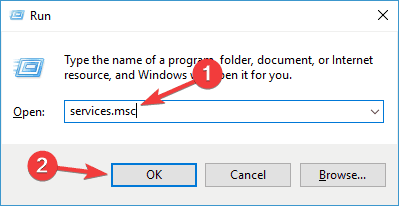
- מתי חלון שירותים נפתח, אתר עדכון חלונות ברשימה ולחץ עליה פעמיים.
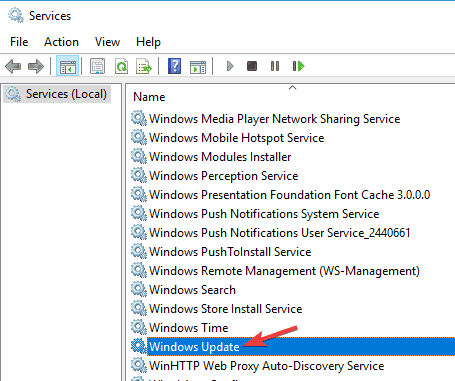
- כעת יופיע חלון המאפיינים. תוודא ש סוג הפעלה לא מוגדר ל נָכֶה. עכשיו בדוק אם השירות פועל. אם לא, לחץ על הַתחָלָה כפתור להפעלת השירות ולחץ להגיש מועמדות ו בסדר כדי לשמור שינויים.
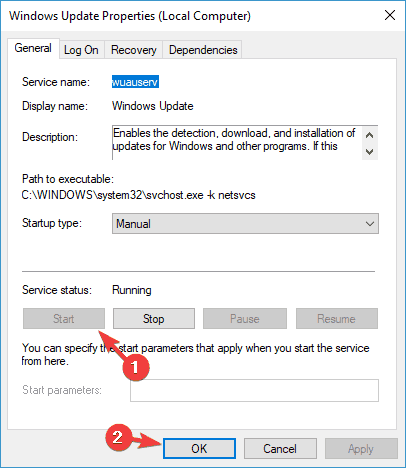
לאחר שתעשה זאת, אתה אמור להיות מסוגל להפעיל ולהשתמש ב- Windows Store ללא בעיות. Windows Update הוא שירות מכריע של Windows 10, ואם שירות זה אינו פועל או שהוא מושבת מכל סיבה שהיא, ייתכן שתיתקל בבעיות שונות, לכן הקפד להפעיל אותו.
פתרון 7 - צור חשבון משתמש חדש
אם אתה נתקל בבעיה זו, הבעיה עשויה להיות חשבון המשתמש שלך. לפעמים חשבון המשתמש שלך יכול להיפגע וזה יגרום להופעה של בעיה זו. הדרך הקלה ביותר לפתור בעיה זו היא ליצור חשבון משתמש חדש. לשם כך, עליכם לעשות את הפעולות הבאות:
- ללחוץ מקש Windows + I כדי לפתוח את אפליקציית ההגדרות.
- עכשיו נווט אל ה- חשבונות סָעִיף.
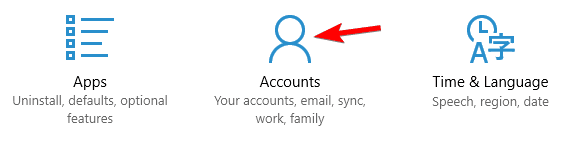
- מהתפריט משמאל בחר משפחה ואנשים אחרים. עכשיו לחץ על הוסף מישהו אחר למחשב זה בחלונית הימנית.
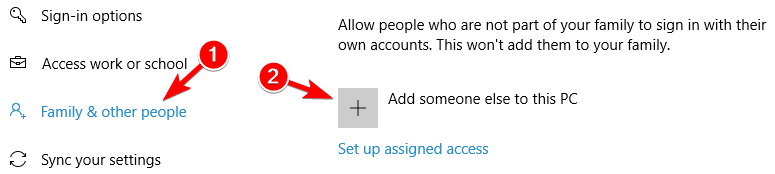
- בחר אין לי את פרטי הכניסה של האדם הזה.
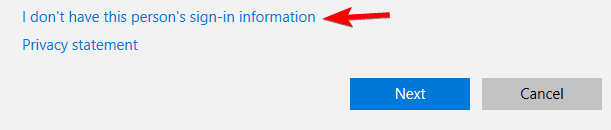
- בחר הוסף משתמש ללא חשבון מיקרוסופט.
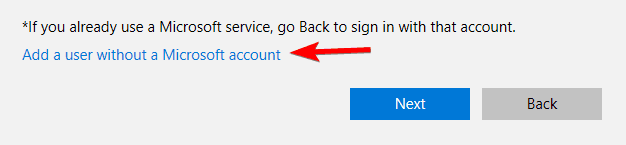
- כעת הזן את שם המשתמש הרצוי ולחץ הַבָּא.
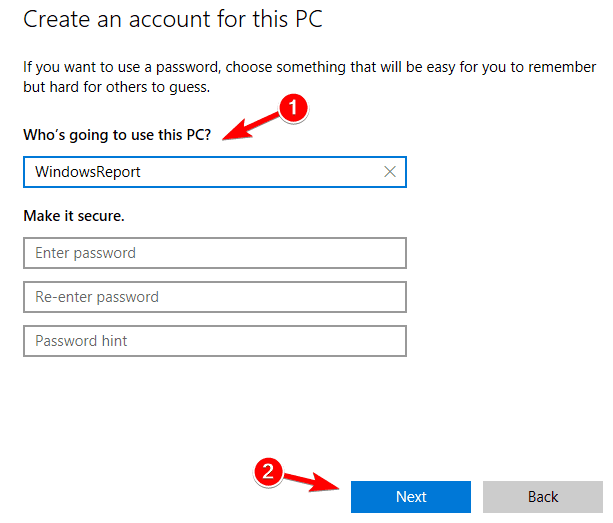
לאחר שתיצור חשבון חדש, עברו אליו ובדקו האם זה פותר את הבעיה. אם הבעיה לא מופיעה בחשבון החדש, כדאי לך לשקול לעבור לחשבון המשתמש החדש.
הפעל סריקת מערכת כדי לגלות שגיאות אפשריות

הורד את Restoro
כלי לתיקון מחשב

נְקִישָׁה התחל סריקה כדי למצוא בעיות ב- Windows.

נְקִישָׁה תיקון הכל כדי לפתור בעיות עם טכנולוגיות פטנט.
הפעל סריקת מחשב באמצעות כלי התיקון Restoro כדי למצוא שגיאות הגורמות לבעיות אבטחה והאטות. לאחר השלמת הסריקה, תהליך התיקון יחליף קבצים פגומים בקבצי ורכיבי Windows חדשים.
אם אתה מתקשה לפתוח את אפליקציית ההגדרה, התבונן במאמר זה כדי לפתור את הבעיה.
Windows לא יאפשר לך להוסיף חשבון משתמש חדש? בצע כמה צעדים פשוטים וצור או הוסף כמה חשבונות אתה רוצה!
פתרון 8 - פתח את כתובת היישום
אם חנות Windows נסגרת במחשב האישי שלך, ייתכן שתוכל לעקוף בעיה זו פשוט על ידי פתיחת כתובת ה- URL של היישום בדפדפן. אם אינך יודע, ניתן לגשת לחנות Windows דרך דפדפן האינטרנט שלך.
למרבה הצער, אינך יכול להוריד יישומים מהדפדפן, אך אתה יכול להכריח את חנות Windows לפתוח במחשב שלך ולהתקין את היישום הרצוי.
לשם כך, פשוט בקר בכתובת ה- URL של היישום ובאפליקציית Windows Store יש לפתוח את עצמה באופן אוטומטי. אם זה לא קורה, לחץ הורד את האפליקציה לחצן והחנות תתחיל כעת.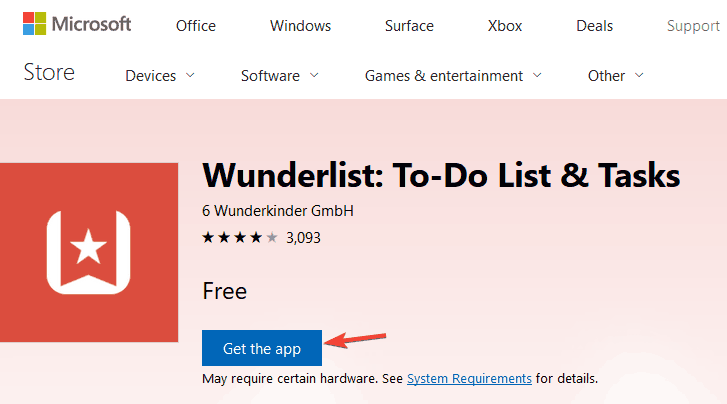
זו דרך לעקיפת הבעיה פשוטה, אך היא פועלת על פי המשתמשים, אז אל תהסס לנסות אותה. באמצעות דרך זו לעקיפת הבעיה אתה יכול להשתמש בחנות Windows שלך כרגיל, עם זאת, אל תלחץ על כפתור הבית בחנות Windows, אחרת היישום יקרוס.
פתרון 9 - אפס את Windows Store
אם Windows Store נסגר במחשב האישי שלך, ייתכן שתוכל לפתור את הבעיה פשוט על ידי איפוס ברירת המחדל. לפעמים עלולות להופיע תקלות ובאגים מסוימים שיכולים להשפיע על חנות Windows, ואם זה קורה, עליכם לאפס את החנות לברירת המחדל.
זה די פשוט ותוכלו לעשות זאת על ידי ביצוע השלבים הבאים:
- פתח את ה אפליקציית הגדרות ונווט אל אפליקציות סָעִיף.
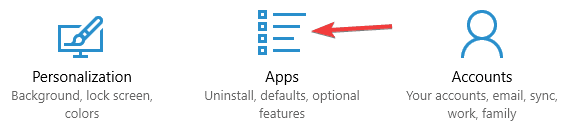
- רשימת היישומים המותקנים תופיע. בחר חנות מיקרוסופט מהרשימה. עכשיו לחץ אפשרויות מתקדמות.
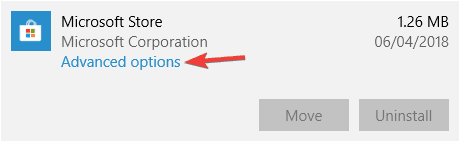
- נְקִישָׁה אִתחוּל כדי לאפס את היישום לברירת המחדל. עכשיו לחץ אִתחוּל שוב לאישור.
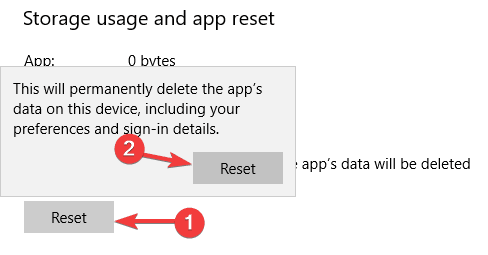
לאחר שתעשה זאת, היישום יתחבר לברירת המחדל ויש לפתור את הבעיה בחנות Windows.
פתרון 10 - השתמש במתזמן המשימות
לדברי משתמשים, ייתכן שתוכל לתקן בעיה זו פשוט על ידי ביצוע כמה שינויים במתזמן המשימות. נראה כי משימות מסוימות אינן מתחילות מעצמן, ולכן על מנת לפתור את הבעיה, עליך להתחיל במשימות אלה באופן ידני. לשם כך, פשוט בצע את הפעולות הבאות:
- ללחוץ מקש Windows + S ולהיכנס למשימה. בחר מתזמן משימות מרשימת התוצאות.
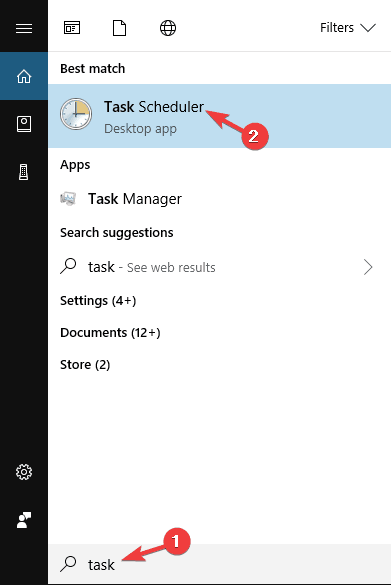
- בחלונית השמאלית, נווט אל מיקרוסופט> Windows> WS. בחלונית השמאלית אתה אמור לראות שתי משימות זמינות, רישיון ו WST משימה. הפעל את שתי המשימות הללו כדי לסנכרן מחדש את הרישיון שלך.
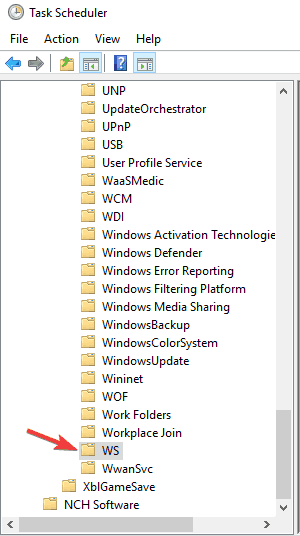
לאחר הפעלת משימות אלה, הבעיה עם Windows Store צריכה להיפתר. מספר משתמשים דיווחו כי אין להם משימות אלה בתזמון המשימות. אם זה המקרה, פתרון זה לא יחול עליך, אז אתה יכול פשוט לדלג עליו.
אם אתה מעוניין במידע נוסף על מה זה מתזמן המשימות, כיצד זה עובד וכיצד תוכל לנצל את התכונות שלו, התבונן במאמר המדהים הזה.
עם זאת, אם אתה מחפש אלטרנטיבה של מתזמן המשימות, להלן פתרונות התוכנה הטובים ביותר זמין כעת.
מתזמן המשימות לא עובד? אל תדאג, יש לנו כיסוי.
פתרון 11 - בדוק אם קיימים עדכונים
אם יש לך בעיות בחנות Windows, ייתכן שתוכל לפתור אותן פשוט על ידי עדכון Windows לגירסה האחרונה. Windows 10 מתקין באופן אוטומטי את העדכונים החסרים, אך לפעמים אתה עלול לפספס עדכון או שניים.
אם זה קורה, עליך לבדוק אם קיימים עדכונים באופן ידני על ידי ביצוע הפעולות הבאות:
- פתח את ה אפליקציית הגדרות וללכת ל עדכון ואבטחה סָעִיף.
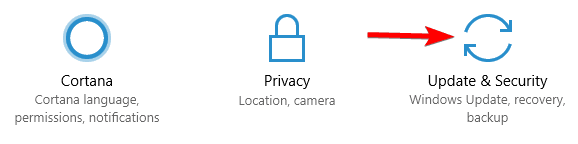
- עכשיו לחץ בדוק עדכונים לַחְצָן.
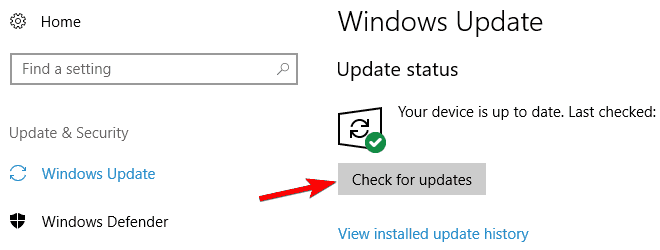
אם קיימים עדכונים כלשהם, הם יותקנו אוטומטית. לאחר שהמחשב שלך מעודכן, בדוק אם הבעיה עדיין נמשכת.
מתקשים לעדכן את Windows 10? עיין במדריך זה שיעזור לך לפתור אותם תוך זמן קצר.
זו אחת הבעיות המטרידות ביותר עם Windows Store ב- Windows 10, אך אנו מקווים שהצלחת לתקן זאת לאחר השימוש באחד הפתרונות שלנו.
אם עשית זאת, ספר לנו בסעיף ההערות למטה. השאר שם גם שאלות אחרות.
קרא גם:
- כעת תוכל להוריד תוספי Edge מחנות Windows
- חנות Windows ל- Windows 10 עודכנה עם מסנני חיפוש
- תיקון: לא ניתן להתקין אפליקציות אוניברסליות מחנות Windows
- תיקון: חנות Windows אינה נטענת ב- Windows 10
- תיקון: חנות Windows לא תיפתח לאחר שדרוג Windows 10
 עדיין יש לך בעיות?תקן אותם בעזרת הכלי הזה:
עדיין יש לך בעיות?תקן אותם בעזרת הכלי הזה:
- הורד את כלי התיקון למחשב זה דורג נהדר ב- TrustPilot.com (ההורדה מתחילה בעמוד זה).
- נְקִישָׁה התחל סריקה כדי למצוא בעיות של Windows שעלולות לגרום לבעיות במחשב.
- נְקִישָׁה תיקון הכל כדי לפתור בעיות עם טכנולוגיות פטנט (הנחה בלעדית לקוראים שלנו).
Restoro הורדה על ידי 0 קוראים החודש.


